أفضل 10 ملحقات سفاري (09.16.25)
ربما يكون Safari أحد أكثر التطبيقات استخدامًا على جهاز Mac. صحيح أنه سريع وسهل الاستخدام. ولجعلها أكثر كفاءة وفائدة ، يتم باستمرار تطوير الإضافات أو الوظائف الإضافية وتقديمها. في هذه المرحلة ، إذا كنت تسأل ، ما هي ملحقات Safari ، فقد وصلت إلى المكان الصحيح. سنحاول الإجابة على جميع أسئلتك حول ملحقات Safari بقدر الإمكان.
ما هو امتداد Safari؟تُعرف امتدادات Safari أيضًا باسم وظائف Safari الإضافية ، مما يمنح متصفح الويب الخاص بك ميزات إضافية تتيح لك تعديل كيفية ظهور مواقع الويب على جهاز Mac الخاص بك ، ودمج الخدمات الخارجية الأخرى في متصفحك ، وغير ذلك الكثير. لاحظ أن Safari قد يفرض أحيانًا قيودًا على ما يمكن أن تفعله الإضافات.
ولكن هنا أمر مهم يجب أن تتذكره قبل تثبيت أحد الإضافات ، عليك توخي الحذر بشكل خاص. ولأنها تعمل على متصفحك ، فهناك مخاطر متضمنة. تستفيد بعض الإضافات من المعلومات المهمة مثل أرقام بطاقة الائتمان وكلمات مرور الحساب. لذا ، فكر قبل النقر فوق التثبيت. إذا كان ذلك ممكنًا ، فابحث عن الإضافات التي تريد تثبيتها واقرأ المراجعات قبل التنزيل.
كيفية تثبيت ملحقات Safariأطلقت Apple مؤخرًا قسمًا جديدًا لملحقات Safari يسمح لك بالبحث بسهولة عن ملحقات المتصفح وتثبيتها بنقرة واحدة. إنه المكان والطريقة الأفضل والأكثر أمانًا للحصول على الإضافات لأن Apple قامت بمراجعتها.
لتثبيت امتداد Safari ، إليك ما يجب عليك فعله:
إذا لم تتمكن من العثور على الامتداد الذي تريده من قسم ملحقات Safari ، يمكنك تنزيله مباشرة من موقع الويب الخاص بالمطور المفضل لديك. عند التنزيل ، يجب أن تكون قادرًا على الحصول على ملف بالملحق .safariextz. ما عليك سوى النقر نقرًا مزدوجًا فوق الملف لبدء عملية التثبيت. في حالة عدم قيام Apple باستضافة الامتداد ، قد يطلب منك Safari تأكيد ما إذا كنت تثق في img أم لا قبل أن تتمكن من متابعة التثبيت.
أفضل 10 ملحقات Safariالآن بعد أن تعرفت على الامتدادات و كيفية تثبيتها ، دعنا ندخل إلى قائمتنا لأفضل 10 ملحقات Safari:
1. Adblock 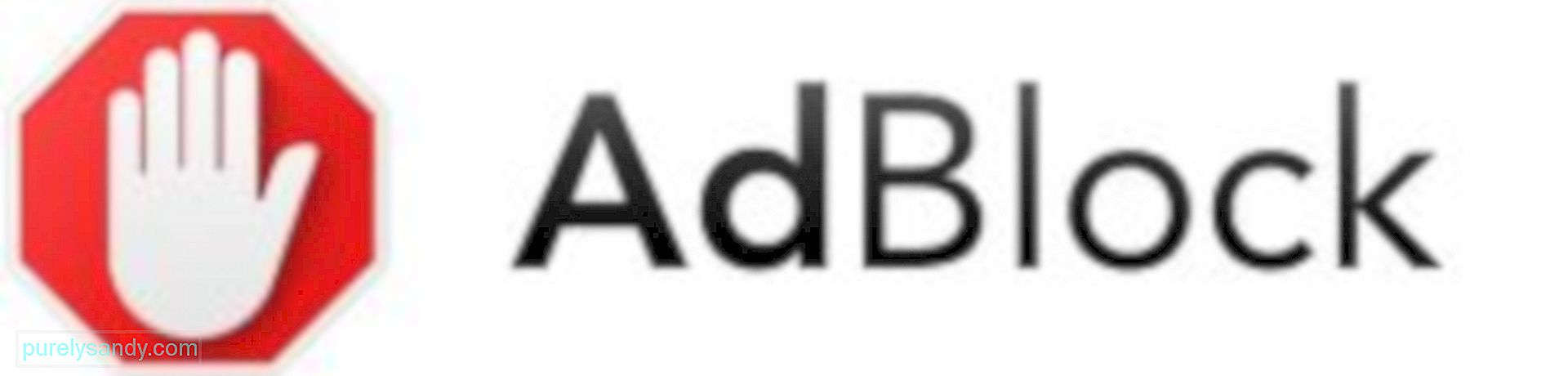
نزور كل يوم الكثير من المواقع الإلكترونية. وإذا لاحظت ، فهناك مواقع ويب تظهر فيها الإعلانات فجأة ، مما يجعل من الصعب عليك تصفحها وما نبحث عنه.
بمجرد تثبيت Adblock ، ستصبح الإعلانات المنبثقة المزعجة شيئًا من الماضي. بمجرد التثبيت ، يتم حظر الإعلانات على الفور مما يسهل عليك رؤية المعلومات التي تحتاجها فقط. على الرغم من أن تثبيت هذا الامتداد يستغرق عدة ثوانٍ ، فبمجرد وجوده ، يكون لديك فرصة بنسبة 100٪ لتصفح موقع ويب خالٍ من الإعلانات. لديك أيضًا خيار تخصيص إعدادات أذونات الإعلان لكي تظهر الإعلانات على بعض مواقع الويب.
2. Pocket 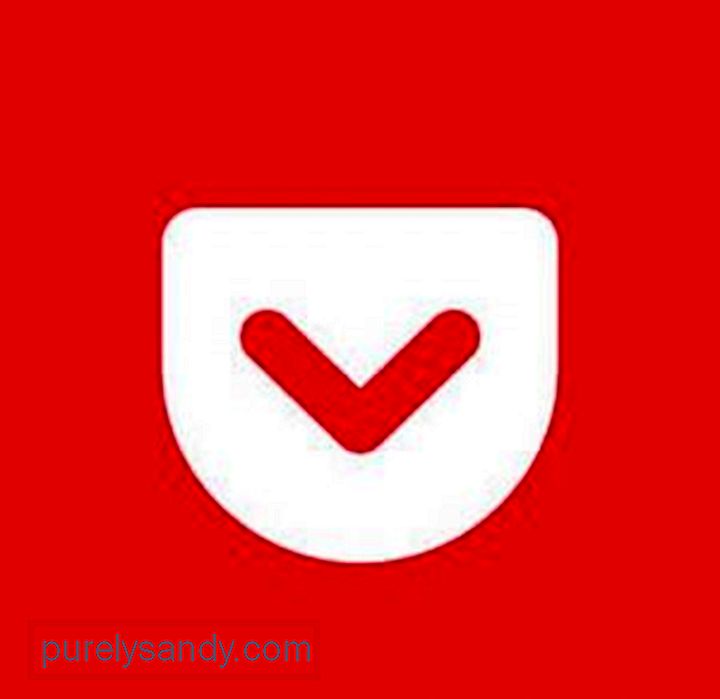
في بعض الأحيان ، تقع بين المطرقة والسندان ، أي أنك تريد إنهاء قراءة مقال على الويب ، لكنك في عجلة من أمرك. لحسن الحظ ، Pocket موجود لإنقاذ الموقف.
إذا كنت لا تعرف ما هو Pocket ، فهو ملحق للقراءة لاحقًا. يسمح لك الامتداد بحفظ المقالات في وضع عدم الاتصال وقراءتها لاحقًا في الوقت الذي تفضله. إنها أداة مفيدة للغاية لأنها تتزامن عبر جميع أجهزتك. هذا يعني أنه حتى لو كنت دائمًا في حالة تنقل ، يمكنك الوصول إلى مقالاتك المحفوظة باستخدام أجهزتك المحمولة.
3. NightLight 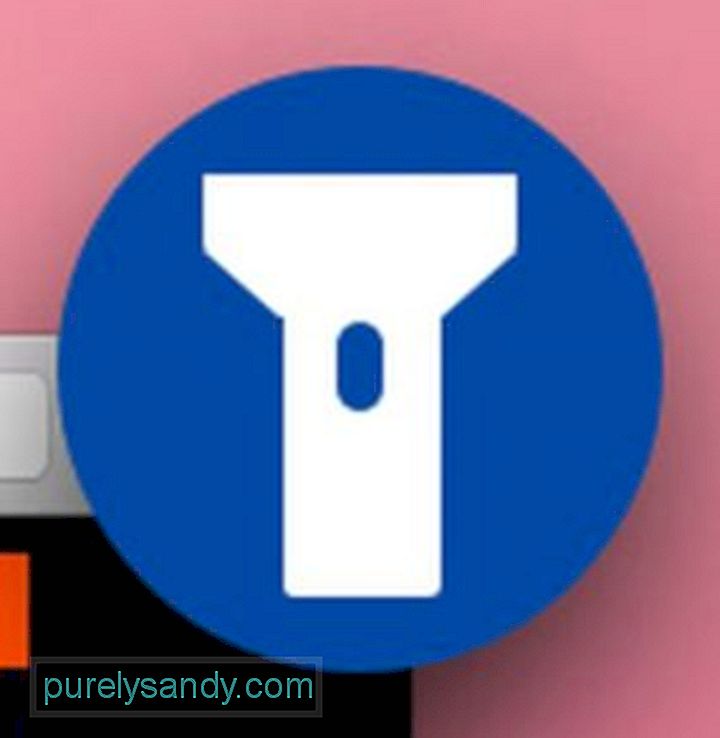
هل تجد نفسك دائمًا تقوم بالقراءة بجدية في منتصف الليل؟ إذا كانت إجابتك بنعم ، فإن امتداد NightLight يناسب أسلوب حياتك تمامًا. لماذا ا؟ إنه ببساطة يحول الإنترنت بالكامل إلى الوضع الليلي.
لاستخدامه ، قم بتثبيته أولاً. بعد ذلك ، انقر فوق رمز NightLight لتشغيله أو إيقاف تشغيله. لا داعي للذعر إذا لم ينجح الأمر هناك. في بعض الأحيان ، تحتاج إلى تحديث الصفحة لتمكين الوضع المظلم.
4. Grammarly 
إذا كنت ترغب في إنشاء مخرجات كتابية أفضل ، فإن Grammarly مثالي لاحتياجاتك. يمكن لملحق Safari هذا المستخدم على نطاق واسع اكتشاف الأخطاء النحوية أثناء التنقل. لذلك ، عندما تكتب بريدًا إلكترونيًا ، أو مقالة ، أو منشور مدونة ، أو منشورًا على وسائل التواصل الاجتماعي ، ستتأكد الوظيفة الإضافية للمتصفح من عدم وجود خطأ نحوي يفسد كتابتك.
أفضل شيء في استخدام Grammarly هو أنه بمجرد توفره ، ليس عليك فعل أي شيء. يكتشف تلقائيًا الأخطاء المطبعية والنحوية ويقدم التصحيحات المقترحة. يمكنك بعد ذلك النقر فوق الاقتراحات بحيث يتم تغيير الكلمة أو العبارة تلقائيًا دون الحاجة إلى إعادة الكتابة.
5. Website Opener 
هل تفتح عادة الكثير من علامات التبويب والمواقع كل يوم؟ قد يكون Website Opener مجرد امتداد مفيد لك. بمجرد النقر فوقه ، سيتم فتح جميع مواقع الويب التي تحتاجها مرة واحدة.
لكي تعمل ، يجب عليك إضافة موقع الويب الذي تريده يدويًا. انسخ والصق عناوين URL للمواقع التي تريد فتحها وانقر فقط على الزر "إضافة". بمجرد الانتهاء من ذلك ، انقر فوق الزر "حفظ".
في المرة التالية التي تنقر فيها على زر امتداد Website Opener ، سيتم فتح جميع مواقع الويب التي أضفتها مرة واحدة. إنه حقًا يوفر الوقت.
6. بطانة 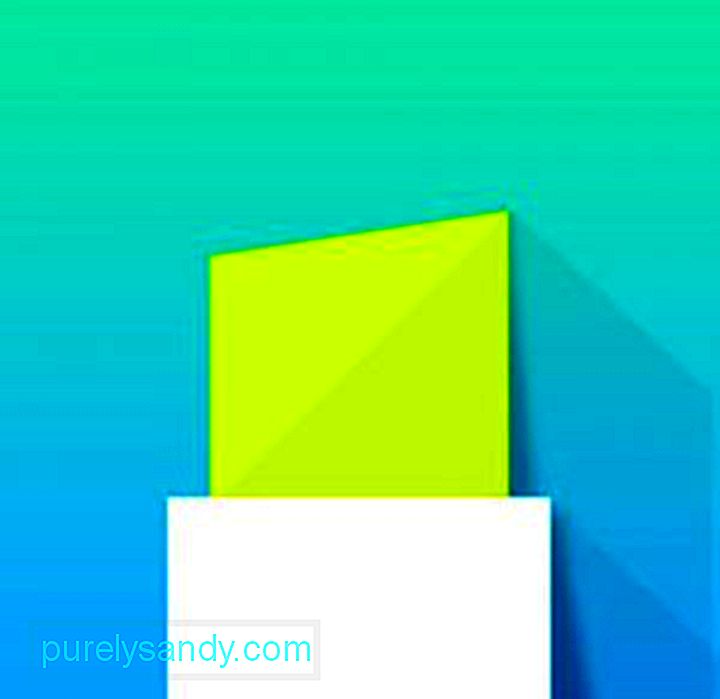
أثناء تصفحك للويب ، ترى وتقرأ الكثير من المقالات التي تستحق المشاركة. ومع ذلك ، نظرًا لأن بعض المقالات طويلة وأن الموقع مليء بالإعلانات المنبثقة ، فإن البعض سيتصفح فقط ويلاحظ بعض الأسطر المهمة.
الآن ، ماذا لو قلنا أن هناك طريقة لتسليط الضوء سطور مهمة ومشاركتها مع الآخرين على الويب؟ نعم ، لقد قرأت ذلك بشكل صحيح. باستخدام Liner ، يمكنك بسهولة سحب وإسقاط جزء معين من مقال لتمييزه. سيظهر مربع حوار للسماح لك بإنشاء ارتباط مخصص للمشاركة بسهولة. بمجرد أن ينقر شخص ما على الرابط ، سيتم فتح المقالة مع وضع كل النص المميز في مكانه. أليس هذا رائعًا؟
7. Awesome Screenshot 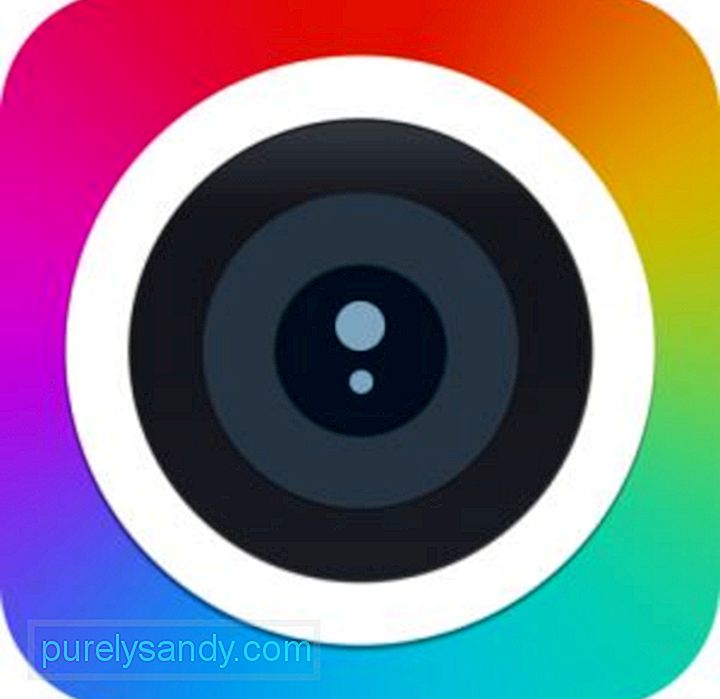
قد تحتاج أحيانًا إلى التقاط لقطة شاشة لصفحة ويب معينة وإجراء بعض التعليقات التوضيحية السريعة وإرسالها إلى أشخاص آخرين. من المؤسف أن أداة لقطة الشاشة المدمجة في Mac لا تتيح لك التعليق على لقطة الشاشة دون فتحها أولاً.
تتيح لك لقطة شاشة رائعة أن تفعل ما تريد في أقل من دقيقة. بعد النقر فوق رمز الامتداد ، يمكنك أن تقرر التقاط صفحة الويب بأكملها ، أو التقاط جزء معين من الصفحة ، أو ببساطة التقاط الجزء المرئي من الصفحة. بمجرد الحصول على لقطة الشاشة ، يمكنك بسهولة التعليق عليها وحفظها. الأمر بهذه السهولة!
8. LastPass 
هل لديك عدة حسابات على مواقع ويب مختلفة تجد صعوبة في تذكر جميع أسماء المستخدمين وكلمات المرور الخاصة بك؟ لا تقلق أكثر. قد يساعدك LastPass فقط.
LastPass هي خدمة قائمة على الويب تتيح لك إدارة ليس فقط كلمة المرور الخاصة بك ، ولكن أيضًا البيانات الأخرى التي قد تحتاجها لجلسات Safari الخاصة بك. قد تكون قلقًا بشأن خصوصيته. لا تقلق. يتم تخزين جميع بياناتك وتأمينها بمستوى عالٍ من التشفير. كن مطمئنًا أنه لا يوجد خطأ ولا تقع أية معلومات في الأيدي الخطأ.
9. زر Pin It 
إذا كنت تستمتع باستخدام Pinterest ، فيجب أن يكون لديك ملحق Pin It Button في Safari. باستخدام هذا الامتداد ، يمكنك بسهولة مشاركة الصور المثبتة على Pinterest وتصبح مشاركة الصور مهمة سهلة إلى حد ما. ليس عليك تسجيل الدخول إلى حساب Pinterest الخاص بك. بنقرة واحدة ، تنتهي مهمتك.
10. HoverSee 
يعد HoverSee امتدادًا مثيرًا للاهتمام يتيح لك التمرير فوق أي رابط أو صورة أو مقطع فيديو ومشاهدة معاينة له. مع هذه الوظيفة الإضافية ، ليست هناك حاجة لفتح رابط لمعرفة ما إذا كان لا يستحق وقتك.
كيفية إدارة ملحق Safariيمكنك بسهولة إدارة ملحقات Safari من متصفحك. اتبع الخطوات أدناه:
كيفية تعطيل امتداد Safari
تأتي نقطة زمنية عندما نجد شيئًا معينًا التمديد لم يعد مفيدًا. إليك كيفية تعطيل أو إلغاء تثبيت أحد الإضافات:
ربما كانت تجربتك في Safari جيدة جدًا حتى الآن ، ولكن لا يزال بإمكانك تحسينها باستخدام هذه الإضافات. لن يضيفوا فقط وظائف رائعة إلى متصفحك ؛ ستساعد أيضًا في زيادة إنتاجيتك.
ثم مرة أخرى ، يمكنك فعل المزيد لضمان تحقيق أقصى استفادة من تجربة تصفح Safari. قم بتثبيت Outbyte MacRepair. يمكن لهذه الأداة الرائعة فحص جهاز Mac الخاص بك وتحديد الملفات والتطبيقات التي قد تؤثر على أداء جهاز الكمبيوتر مما يؤدي إلى بطء الإنتاجية.
إذا كنت تعرف ملحقات أخرى تستحق أن يتم تضمينها في هذه القائمة ، فلا تتردد دعنا نعرف. ابق على اطلاع أيضًا لأن هناك الكثير من المقالات الممتعة والرائعة في الطريق.
فيديو يوتيوب: أفضل 10 ملحقات سفاري
09, 2025

